На этом шаге мы продолжим создание нового шаблона.
Оформление заголовка бланка. Заголовок бланка следует печатать от нулевой позиции табуляции через один межстрочный интервал, который установлен по умолчанию.
Обязательные реквизиты заголовочной части документа - название организации, дата, индекс, ссылка на индекс и дату входящего документа. Первый реквизит является постоянным и оформляется при создании бланка, остальные - при оформлении документа.
Сначала необходимо ввести название организации (автора документа) как показано на следующем рисунке:
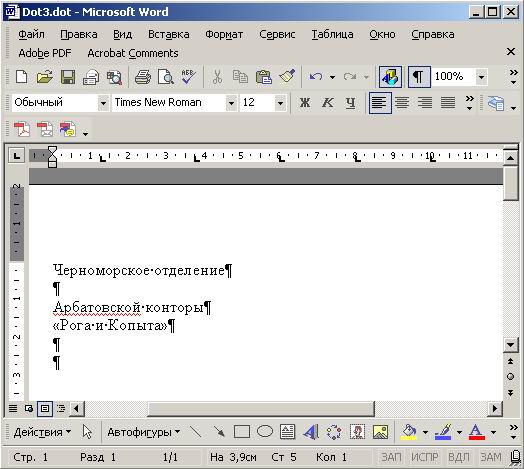
Рис.1. Название организации на общем бланке
Затем надлежит вставить 2-3 пустых абзаца. Свободная площадь предназначена для реквизита название документа, который печатается при оформлении документа на общем бланке.
На бланках документов реквизиты заголовка должны выравниваться по центру (начало и конец каждой строки одинаково удалены от полей) или по левому краю. По умолчанию текст выравнивается по левому краю. Выравнивание можно не изменять, однако бланк выглядит лучше, если заголовок центрирован. Выравнивание удобнее выполнять, если поместить абзац в надпись.
Вставка надписи. Вставка абзаца в надпись осуществляется следующим образом. Нужно выделить текст с помощью мыши или пункта меню Правка | Выделить все и вызвать команду Надпись из меню Вставка. В результате вокруг выделенного текста появится штриховая рамка, свидетельствуюшая о том, что текст помещен в надпись. Используя текстовые поля, можно не только выровнять текст реквизита в пределах выделенной для него площади, но и задать его точную позицию на странице:
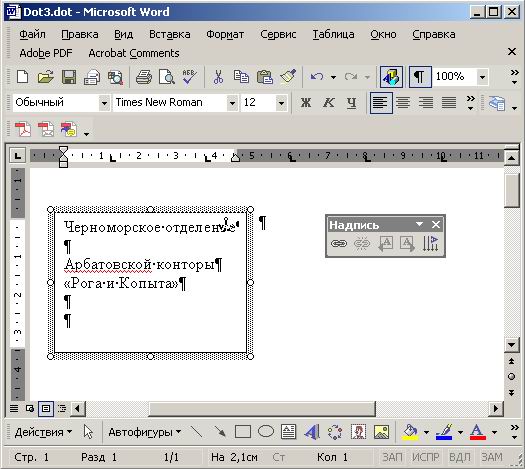
Рис.2. Название организации, оформленное с помощью инструмента Надпись
Размещение надписи на странице. Заголовок документа должен выделяться среди остальных реквизитов. С этой целью заголовок смещается на левое поле документа и размешается на расстоянии не меньше 10 мм от края страницы. В Word это можно сделать, перемещая надпись с текстом.
Пользователь в любой момент может изменить размеры и позицию надписи в документе. Поле необходимо маркировать. Для этого нужно в режиме просмотра разметки страницы расположить указатель мыши на любой стороне надписи и выполнить щелчок. Выделенное поле имеет штриховое обрамление с маркерами изменения размера (смотри рисунок 2). Перемещение текстового поля (вместе с содержимым) выполняется с помощью указателя позиционирования, а изменение размера - с помошью маркеров. Определять и контролировать изменение размера и позиции надписи на бланке позволяют координатные линейки. Ширина текстового поля устанавливается в соответствии с требованиями к размерам площади, отводимой для реквизитов бланка.
В разделе Положение диалогового окна Формат надписи (вызывается щелчком правой кнопки мыши на ограничительной линии и в появившемся меню выбирается пункт Формат надписи) определяется способ разбиения текста документа надписью.
Чтобы при открытии шаблона курсор ввода автоматически размешался под надписью, необходимо щелкнуть на пиктограмме сверху и снизу в области Обтекание окна Дополнительная разметка (открыть его можно, щелкнув по кнопке Дополнительно) и закрыть диалоговое окно, нажав кнопку ОК:
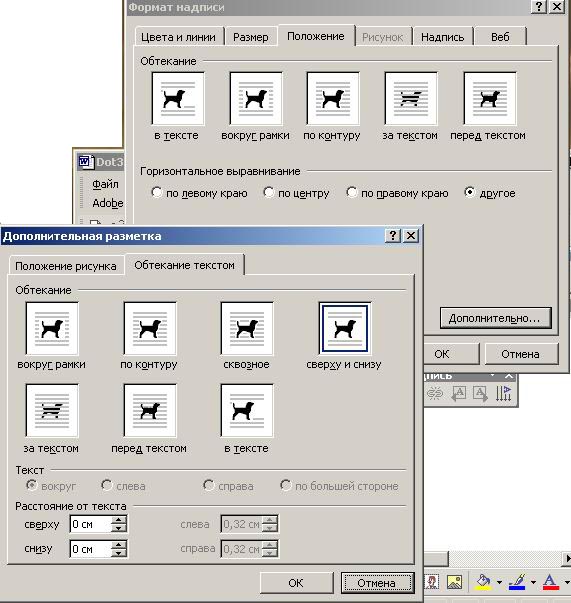
Рис.3. Установка положения надписи в документе
На следующем шаге мы продолжим создание шаблона документа.
